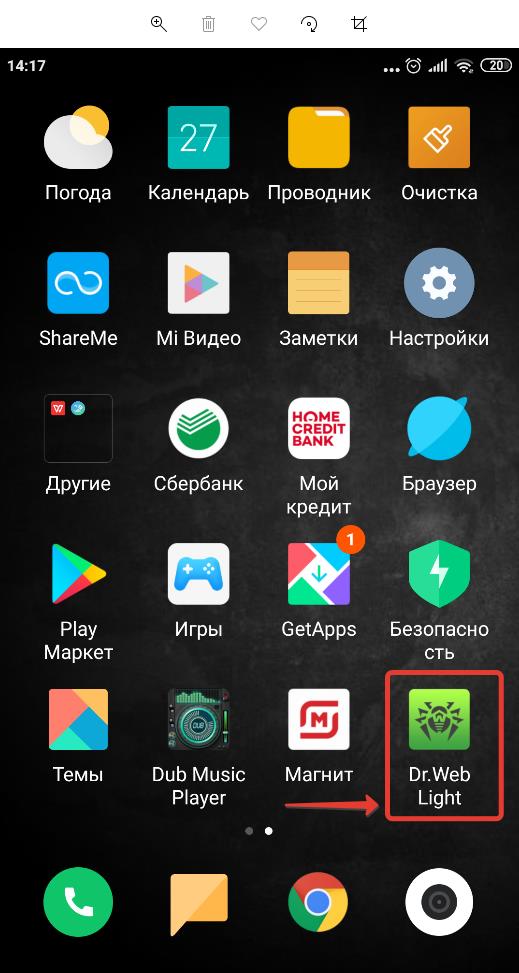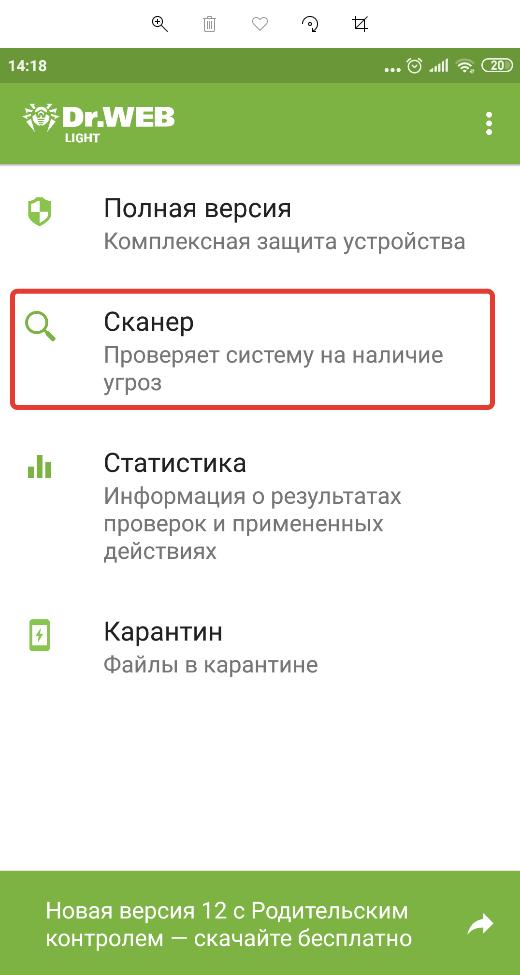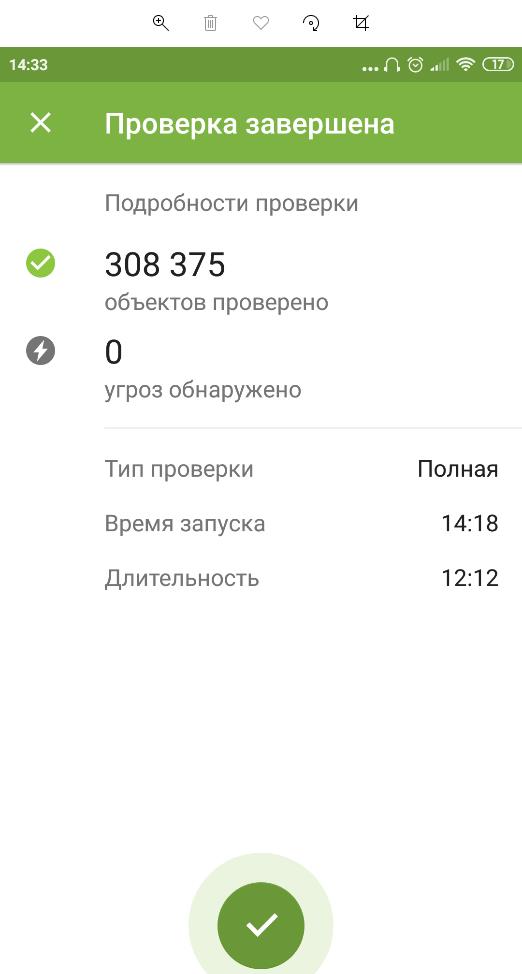Как обнаружить троян на андроиде?
Как удалить трояна с Андроида: избавляемся от вируса
Автор: Юрий Белоусов · 27.11.2019
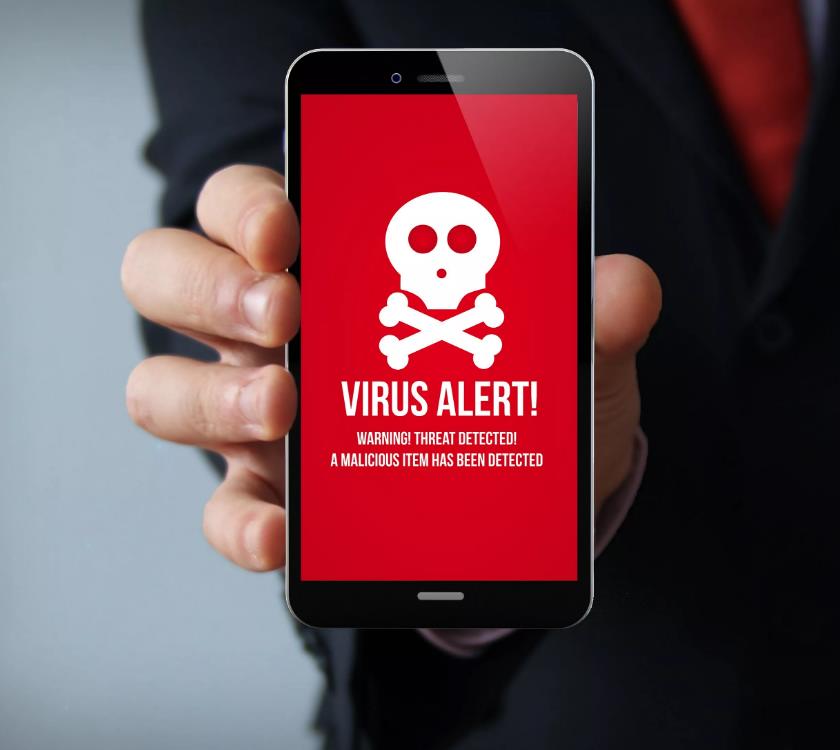 Вирусные угрозы давно вышли за рамки стационарных компьютеров и стали обыденностью на мобильных устройствах. А операционная система Android, ввиду ее распространенности, привлекает все большее и большее внимание разработчиков вирусов. Из-за ее популярности именно она является абсолютным лидером по количеству заражений троянами. Поэтому в этой статье рассмотрим, как удалить троян с Android телефона или планшета.
Вирусные угрозы давно вышли за рамки стационарных компьютеров и стали обыденностью на мобильных устройствах. А операционная система Android, ввиду ее распространенности, привлекает все большее и большее внимание разработчиков вирусов. Из-за ее популярности именно она является абсолютным лидером по количеству заражений троянами. Поэтому в этой статье рассмотрим, как удалить троян с Android телефона или планшета.
Важно не откладывать очистку устройства от вирусов, ведь их действия не ограничиваются изменением настроек в телефонах и планшетах. И возникновение лагов и глюков – далеко не самое страшное что может произойти. Троянская угроза куда опаснее. Она может перехватывать личные данные пользователя и пересылать злоумышленнику. Под ударом могут оказаться не только логины и пароли от аккаунтов в социальных сетях и различных сервисах, но также и банковские данные, привязанные к устройству и личные фото. Поэтому нужно своевременно принять меры и произвести удаления вируса трояна с Андроид телефона или планшета.
Как убрать вирус троян на Android устройстве
Убрать вирус троян на Android устройстве, как правило, достаточно легко, ведь для мобильных устройств, как и для компьютеров, создано немало антивирусных программ. Исключение бывает, когда троян только появился и имеет более сложный программный код, блокирующий установку антивируса, но и в таком случае от него можно избавиться.
Для начала рассмотрим самые эффективные бесплатные антивирусы для Android, а затем разберемся, как удалить трояна с Андроида, в случае, если он не удаляется с помощью указанных приложений.
Скачать антивирус для удаления трояна с Android
Скачать антивирус для удаления трояна с Android:
Удаление трояна с Android: инструкция
Как удалить троян с Android:
- Следует установить одно из антивирусных приложений, указанных выше (будем разбирать на примере Dr.Web Light);
- Открыть приложение, нажав на значок на рабочем пространстве;

- Запустить сканер, нажав на соответствующую кнопку;

- Выбрать тип проверки – полная проверка;
- Начнется сканирование. Это займет некоторые время, зависящее от количества файлов и приложений на устройстве. Следует дождаться окончания проверки;
- Если антивирус найдет вирусы, то пользователю будет предложено поместить их в карантин, либо – удалить. Предпочтительно помещения трояна в карантин. Если после этого действия никаких неполадок не произойдет, то можно удалить вирусы из карантина.

Не удаляется троян с Android: что делать
Что делать, если не удаляется троян с Android с помощью указанных антивирусных приложений?
Все зависит от ситуации, при которой удаление невозможно.
Разберем основные из них:
- Антивирусное приложение находит вирус, но не может его удалить. Такое происходит, когда троян вносит изменение в системные файлы. А системные файлы защищены от удаления операционной системой. Для получения доступа к системным файлам необходимы root-права. Получить их можно с помощью специальных приложений. Необходимо посмотреть инструкцию по получению прав, а затем удалить файл трояна с Android вручную из менеджера файлов.
- Невозможно установить антивирусное приложение, так как вирус не позволяет включить телефон. Некоторые продвинутые вирусы способны блокировать включение мобильного устройства. Оптимальное решение данной ситуации – запустить телефон в безопасном режиме. Также можно подключить устройство с помощью USB к компьютеру с установленным антивирусом, например Avast или AntiMalware и выполнить выборочную проверку подключенного устройства.
Откат настроек до заводских
Крайний вариант решения проблемы троянов на Android устройстве – сброс телефона или планшета до заводских настроек, либо – перепрошивка. Инструкцию по сбросу настроек можно посмотреть в видео ниже. Но прежде чем решиться на этот шаг, необходимо сделать резервную копию всех важных данных, хранящихся на сматрфоне, так как при откате системы все они удаляться.
Как предотвратить появление вируса на мобильном устройстве
Чтобы эффективно предотвратить появление вируса на мобильном устройстве, необходимо знать о способах заражения вирусами.
Основные пути заражения:
- Пиратское программное обеспечение, скачанное не на с сайта разработчика;
- Сайты, производящие редирект и предлагающие установить плагины, приложения, программы на смартфон;
- Использование незащищенных интернет-соединений;
- Подключение к другому устройству, зараженному вирусным ПО.
Зная причины появления троянских угроз, можно сделать вывод, что во избежание их попадания на смартфон, нужно:
- Отказаться от установки подозрительных приложений, даже если вы скачиваете их с Google Market;
- Не посещать сомнительные сайты и не переходить по подозрительным ссылкам;
- Не подключаться к потенциально опасным устройствам;
- Ни в коем случае не использовать общественные Wi-Fi;
- Проводить еженедельную проверку своего устройства на вирусы с помощью антивирусных приложений;
- Своевременно устанавливать обновления системы безопасности устройства.
Не нашли ответ? Тогда воспользуйтесь формой поиска:
Как удалить троян или вирус с телефона Андроид правильно и навсегда?
Если ваш телефон «поймал» троян или вирус, надо как можно быстрей его удалить. Так как троян это вредоносная программа, ее внедряю для того, чтобы украсть у вас информацию об банковской карте, данные ваших аккаунтов, пароли и т.д. После получения ваших данных он оправляет их своему хозяину. Сегодня я расскажу как правильно и навсегда удалить троян с телефона Андроид.
1# Удалите троян или вирус с Андроид с помощью антивирусного приложения
Для телефонов на Андроид, есть масса хороших антивирусных приложений. Производители смартфонов рекомендую пользоваться антивирусами, а некоторые даже внедряю их в свои телефоны. Итак, если вы находитесь на этой странице, значит у вас не стоит антивирусник или он «слабенький». Я советую использовать для защиты своего смартфона от троянов и вирусов, эти антивирусные приложения:
Kaspersky Internet Security
Этот антивирус знаю все пользователи компьютеров, но есть и аналог для телефонов Андроид. Скачать его можно из магазина приложений Play Маркет, ссылка ниже. После того установки, выполните следующие:
- Запустите утилиту;
- Нажмите «Начать проверку»;
- Дождитесь окончания проверки;
Антивирус найдет все трояны и вирусы на смартфоне, а также зараженные ими файлы и так далее. Утилита предложит исправить (удалить) все найденные уязвимости. Дальше приложение будут работать в фоновом режиме и защищать ваш смартфон. Чтобы вам не пришлось снова задать вопрос: как удалить троян с Андроида без рут.
Dr.Web Light
Еще один всемирно известный и хороший антивирус. Есть функции быстрого и полного сканирования файловой системы, а также проверки отдельных файлов и папок.
Есть функция разблокировки от троянов-вымагателей. Может удалять трояны с телефона даже при его полной блокировки.
2# Как вручную удалить троян с Андроида
Бывает так, что антивирус не может сам удалить троян и при повторном сканировании находи его заново. В этом случае вам нужно запомнить в какой паке находиться троян и удалить его в ручную. Это можно сделать двумя способами:
Удалите троян с помощью файлового менеджера

- Если у вас не установлен файловый менеджер из Play Маркета. Я рекомендую Google Files Go.
- Троян расположен в доступной для пользователя памяти телефона. Вам нужно только зайти в эту папку и удалить файл с трояном. При этом вам даже не понадобятся права суперпользователя.
- Троя расположен в системных папках телефона. В этом случае без прав root-прав вам не обойтись.
- Целью трояна стало обычное приложение. Вам нужно удалить приложение. Читайте как удалить приложение с Андроид.
- Троян повредил системное-приложение — с помощью диспетчера задач остановите его, а затем используя root-доступ удалите.
После удаление трояна, снова проверьте смартфон на наличие заражения с помощью антивирусного приложения.
Как удалить троян с Андроида через компьютер
Для удаления трояна с Андроид через компьютер есть также два способа. Используя любой из них вам понадобиться подключить телефон к компьютеру по USB в режиме накопителя. После чего:
- Проверьте телефон с помощью антивирусной утилиты компьютера. Обычно, эта утилита более мощная имеет большую и самую полную базу «паразитов», а также способы борьбы с ними.
- Вручную откройте папку с трояном и удалите зараженный файл. Обычно вирусы скрыты и у них есть защита от удаления, поэтому я рекомендую воспользоваться файловым менеджером Тотал Коммандер, а защиту от удаления можно снять с помощью бесплатной утилиты Unlocker.
После удаления надо перегрузить телефон и опять проверить его антивирусным приложением. В большинстве случаев после этой операции вопрос как удалить троян больше не будет вас волновать.
Что делать, если троян не удаляется с Андроид?
Если антивирусное приложение и ручное удаление не помогли, остается два радикальных способа. Перед тем как воспользоваться ими обязательно сохраните фото и видео в облачном сервисе, а затем сделайте полный сброс настроек и в самом крайнем случае перепрошивку.
Как сбросить настройки
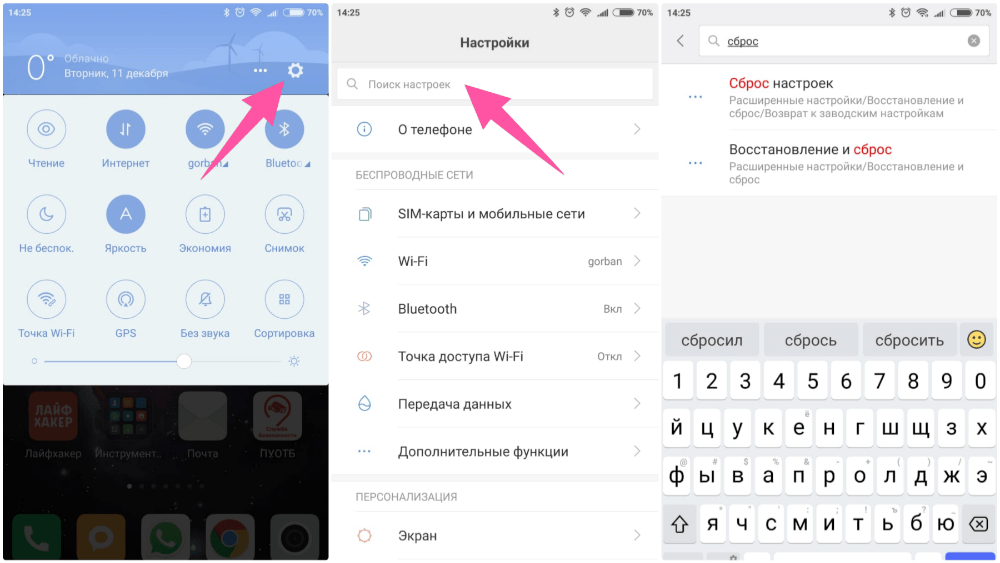
Полный сброс настроек можно сделать, через меню настроек телефона или через режим восстановления (recovery).
- Для того, чтобы сделать сброс настроек, вам нужно найти пункт «Восстановление и сброс», сделать это можно с помощью поиска по настройкам. Телефон перегрузиться и вернется в свое первозданное состояние, но будьте осторожны согреться все, поэтому заранее все сохраните. После перезагрузки, Google скачает все ваши настройки и данные. Когда телефон полностью загрузиться первым приложением, которе нужно установить — антивирус. После, чего дайте ему проверить смартфон на трояны.
- Второй вариант сброса из режима восстановления. Чтобы попасть в этот режим, при включении телефона удерживайте одновременно кнопки питания и уменьшения громкости. Потом при помощи этих же кнопок выберите пункт Hard Reset или Wipe data/factory reset и подтвердите выбор.
Перепрошивка

Если все очень плачевно и ни один из вышеперечисленных способов не помог, остается — перепрошивка. Если вы не знакомы с этой процедурой, я рекомендую обратиться к знающему человеку или сервисный центр. Имейте ввиду, что если при прошивки вы на портачите — смартфон превратиться в «кирпич».
Заключение
Друзья, я перечислил все способы с помощью которых можно удалить троян с Андроид телефона. Если вы знаете другие способы, напишите их в комментариях ниже. Буду признателен, если поделитесь этой статьей со своими друзьями.
Как узнать, есть ли вирусы на телефоне
Мобильные телефоны давно заменили компьютеры на рынке девайсов, при этом проблемы “старшего брата”, увы, остались в силе. Дело в том, что создатели вирусов пристально смотрят на смартфоны и планшеты Андроид, и количество malware для мобильной платформы вызывает небезосновательные опасения.
Содержание:
Самые опасные мобильные вирусы
Существует множество типов вредоносного ПО, оно различается по степени риска:
- Вирусы, трояны и черви, поселившись на мобильных смартфонах и планшетах, удаляют файлы, шифруют данные, передают файлы в Интернет без ведома пользователя;
- Spyware, в т.ч. кейлоггеры записывают действия пользователя и передают в распоряжение злоумышленникам. Главная опасность – утечка конфиденциальных данных (паролей, номеров счетов, фото и видео с камеры)
- Popup-реклама – назойливые баннеры, которые невозможно отключить. Большой угрозы данные вирусы не несут, однако существенно ухудшают пользовательский опыт, замедляют работу с мобильным устройством.
В общем и целом, задача любого вредоносного ПО – атаковать целевое устройство, найдя уязвимость, брешь в системе. Вирусы не только повреждают файлы, но и воруют конфиденциальную информацию. Наиболее вредные вирусы блокируют доступ к операционной системе смартфона и вымогают деньги за пароль для разблокировки.
Проверяем, есть ли вирус на моем телефоне
Если телефон ведет себя странно, это повод для опасений. Последовательно проверьте по чеклисту, наблюдаются ли подобные симптомы на вашем смартфоне.
1. Выскакивает навязчивая реклама (adware)
Если вы не устанавливали никаких платных приложений, но сами по себе стали появляться баннеры и popup окна, это может быть свидетельством вирусного заражения.
Некоторые adware-вирусы (например, Adware.MobiDash) отображают на экране окна со ссылками. Нажав на URL, вы переходите на небезопасный сайт, откуда скачивается apk-файл, после чего мобильное устройство инфицируется.
2. Заметно вырос объем интернет-трафика
Многие мобильные вирусы активно используют интернет для передачи данных, что приводит к росту потребления трафика. Поэтому советуем как можно быстрее проверить статистику через настройки Андроид: «Настройки» – «Подключения» – «Использование данных» – «Мобильный трафик».
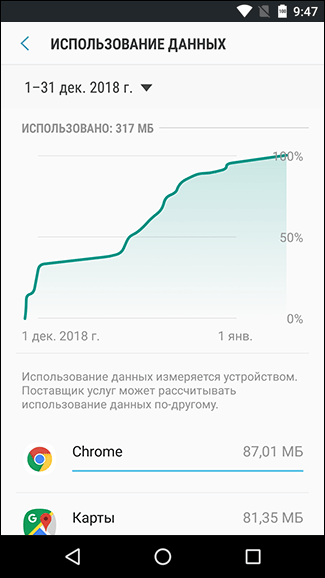
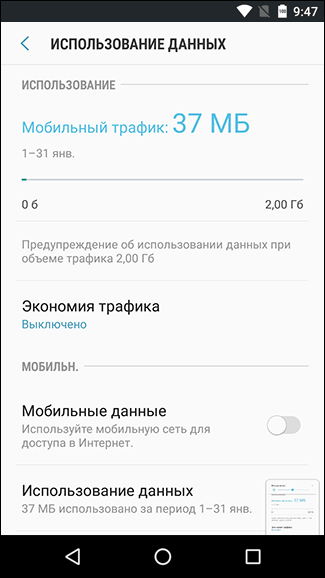
Если вы заметили существенную разницу по сравнению с вашей интернет-активностью, это сигнал о том, что malware ведут активную деятельность на смартфоне.
Помимо ущерба операционной системе и пользовательским данным, все это может привести к повышенным финансовым тратам, особенно если тарифы вашего оператора “кусаются”.
3. Несанкционированный доступ в интернет
Помимо потребления трафика, вирусы без проса подключаются к wi-fi, мобильной сети, меняя настройки телефона по своему усмотрению. В то время как вы будете укорять себя за то, что забыли в очередной раз отключить мобильную передачу данных в режиме роуминга, вирус будет вредить вашему телефону за ваш же счет.
4. Возросшая абонплата за мобильные звонки и смс
Вирусы научились звонить и отправлять смс от имени пользователя. Закажите у мобильного оператора детализацию (распечатку) звонков. Проверьте, все ли номера вам знакомы. Также проверьте текст исходящих текстовых сообщений / смс.
5. Быстро садится аккумулятор
Вирусы, ведущие свою деятельность, подобно другим программам, активно расходуют емкость батареи. Если потребление аккумулятора возросло и батарея быстро разряжается, это признак вирусного заражения.
Проверьте приложения, которые потребляют аккумулятор: Настройки – Оптимизация – Батарея. Здесь доступны данные по каждому приложению и процессу.
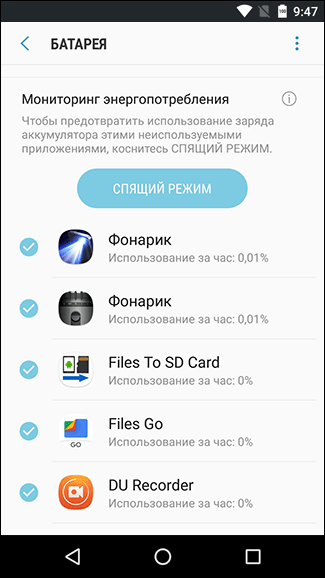
При этом, вы не всегда отследите активность вирусов это через статистику батареи: особо хитрые представители заметают следы и маскируются.
6. Тормоза и глюки
Как уже было сказано, черви, вирусы, кейлоггеры не стесняются расходовать ресурсы телефона. Вирусописатели не удосуживаются оптимизировать свои программы. Поэтому небольшой вирус может в несколько раз замедлить работу мобильной ОС и отдельных приложений.
Признаком заражения могут быть и участившиеся глюки: приложения закрываются сами по себе, открываются не с первого раза или вообще не запускаются.
7. Появление нежелательных приложений
Вирусы маскируются и внедряются в другие приложений. Если вы скачивали софт не из официального магазина Google Play, есть риск установить в довесок вредоносное ПО, которое порой сложно или нереально удалить, не сделав hard reset.
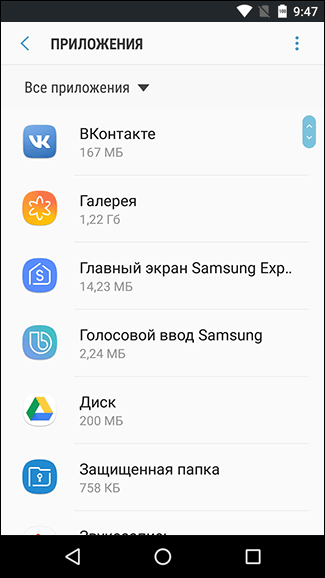
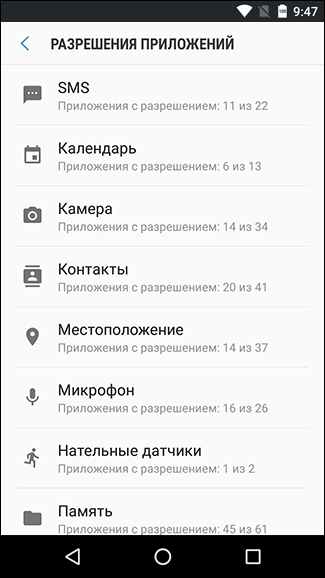
Как защититься от вирусов: простые правила
Необходимо соблюдать базовые правила безопасности, чтобы не допустить заражения телефона. Сделать это несложно, просто следуйте правилам, перечисленным ниже.
1. Хороший эффективный антивирус или файрволл не помещает.
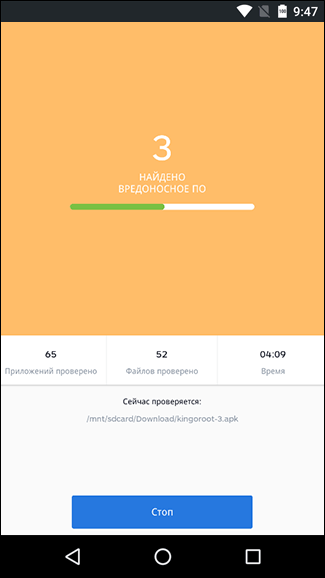
Регулярно проверяйте мобильный телефон на вирусы. Не обязательно, чтобы приложения работали постоянно и нагружали ресурсы устройства – можно несколько раз в месяц проводить комплексную антивирусную проверку и в дополнение использовать онлайн-антивирусы.
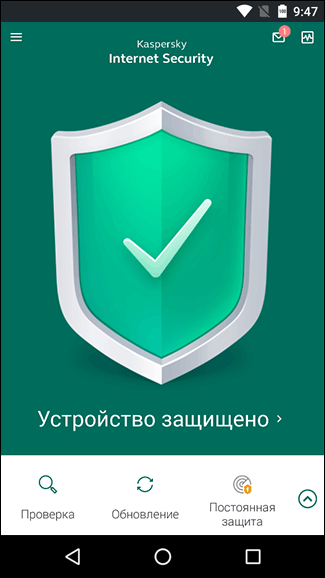
2. При скачивании приложений со сторонних ресурсов не полагайтесь на рейтинги и отзывы (они могут быть написаны ботами). Главный проверенный источник – Google Play, загружайте приложения только оттуда. Впрочем, даже с Google Play можно словить вирус (хотя риски невысоки).
3. Изначально на Андроид включена защита от установки сторонних (непроверенных) приложений. Так что если у вас эта функция отключена, включите ее обратно.
4. Не кликайте на сомнительную рекламу в интернете. Некоторые ссылки могут вести на малвари-приложения. За безобидной программой может скрываться опасная угроза для вашего телефона.
5. Не переходите по ссылкам с мейлов, сообщений от незнакомцев, которые вам что-то предлагают. Ссылки могут вести на фишинговые сайты, где под одним содержанием скрывается что-то другое – в частности, вирусы.
6. Всегда устанавливайте последние обновления безопасности на телефон (по умолчанию ваш телефон это делает автоматически). Это относится как к ОС Андроид, так и к приложениям. Обновить все сразу несложно через Google Play.
Что делать, если вирусы уже на телефоне
1. Установите антивирус и проверьте все области памяти на вредоносное ПО.
2. При обнаружении вирусов, первым делом включите режим “В самолете” (airplane mode), чтобы malicious приложения не могли передавать данные в Интернет.
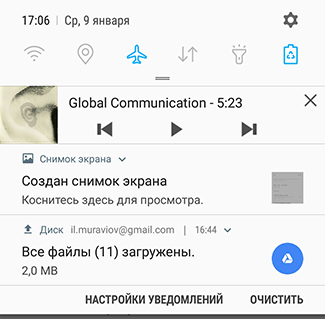
3. Проверьте, нет ли среди недавно установленных приложений незнакомых или ненужных. Удалите все лишнее.
4. Выполните factory reset, сделав резервную копию нужных вам файлов. Отметим, что чаще всего это самый быстрый и безопасный способ избавления от вирусов.
Заключение
Не стоит параноидально опасаться вирусных угроз. Главное – следить за безопасностью мобильного устройства. Первый шаг – проверить, есть ли вирусы на телефоне, прямо сейчас.
Надеемся, вы приняли базовые меры по защите от вирусов и вашему смартфону больше не угрожает опасность. Если ничего не помогло и они проникли на мобильное устройство, напишите нам. Подробно опишите симптомы – и мы подскажем, что можно сделать для избавления от вредоносного ПО.
Вирус на Андроид. Как найти и удалить опасное приложение

Практически вся наша современная жизнь завязана на смартфоне. Мы храним на устройстве логины, пароли, контакты, данные кредитных карт и прочую конфиденциальную информацию, которая интересует злоумышленников. С помощью вирусов и других вредоносных приложений они пытаются похитить эти данные в своих корыстных целях. Удалить вирус с Андроид совсем не сложно если следовать простой инструкции, но сначала нужно узнать, есть ли вирус на телефоне.
Признаки вируса на телефоне
Любое нестандартное поведение телефона может свидетельствовать о наличии вируса.
Если ваш телефон:
- Быстро разряжается
- Греется даже когда ничего не запущено
- Сам запускает приложения
- На экране появился рекламный баннер, который не закрывается кнопкой “Домой”
- Информирует, что обнаружено вредоносное ПО
- Перестал запускать некоторые приложения, например антивирус
- Показывает сообщение «в приложении com.android.systemUI произошла ошибка»
- Не открывает настройки и другие системные приложения
- Стал совершать звонки без вашего ведома на короткие номера, за которые списывают деньги
Могут быть и другие проблемы, которые могут быть признаком заражения Андроида вирусом.
Как удалить вирус с Андроид смартфона или планшета
Давайте рассмотрим все способы удаления вируса начиная от самого простого
С помощью антивирусного приложения
Если есть возможность запустить антивирус, в первую очередь воспользуемся им. К счастью многие производители смартфонов добавляют антивирусное ПО в прошивку смартфона. Например у Samsung он находится по пути настройки => обслуживание устройства => безопасность

Запустите встроенный антивирус

Нажмите “Сканировать” и дождитесь выполнения операции

Антивирус просканирует все установленные приложения и, если вирус будет найден, сообщит вам об этом и предложит варианты действий с ним.
Посмотрите аналогичную функцию на вашей модели телефона. Если не нашли, то попробуйте скачать антивирус с Play Market:
Или любой другой на ваш выбор. Установите антивирус, просканируйте систему и в конце перезагрузите смартфон.
Удаление вируса в безопасном режиме

Если в обычном режиме удалить вирус не получается, попробуем сделать это в безопасном режиме.
После того, как зашли в безопасный режим, откройте настройки и выберите раздел “Безопасность”
Откройте вкладку “Администраторы устройства” и снимите галочки со всех приложений. Вирус может препятствовать снятию галочки, если это произошло следует повторить попытку. Если в администраторах было подозрительное приложение, попробуйте удалить его через диспетчер приложений.

Вирус может маскироваться под стандартное приложение, такое как “Сообщения” или “Контакты”, смело их удаляйте. Если это системное приложение, кнопки “Удалить” не будет, таким образом навредить телефону вы не сможете.
Ещё раз проскандируйте систему антивирусом и перезагрузите смартфон.
Восстановление настроек до заводских
Не самый лучший вариант, так как с помощью него можно удалить не только вирус, но и все пользовательские данные. С помощью этого способа телефон вернётся к состоянию, в котором он был при покупке. Таким образом шансы избавиться от вредоносного приложения стремятся к 100%.
- Откройте настройки смартфона и найдите раздел со словами “Восстановление и сброс”

- Выберите параметр “Сброс данных” для полной очистки внутренней памяти телефона. Если у вас установлена карта памяти, извлеките её и, используя micro SD адаптер, проверьте на вирусы на компьютере. Если вирусы не будут найдены, сохраните все важные файлы и отформатируйте корту памяти.

- Сброс данных займёт какое-то время. Телефон перезагрузится и включится на этапе первоначальной активации
- Активируйте телефон и проверьте его работоспособность.
Перепрошивка смартфона
В редких случаях, удалить вирус на Андроид не получается даже сбросом настроек, так как вирус проникает в операционную систему очень глубоко. В такой ситуации остаётся только прошивка смартфона. Если вы используете смартфон Samsung, на сайте есть подробная инструкция по прошивке телефонов этой марки. Для других моделей инструкции ищите на нашем сайте или на форуме 4pda.
Как не допустить заражения телефона
В одной из своих статей, я уже рассматривал вопрос, стоит ли использовать антивирус на Андроид и пришёл к следующим выводам:
Если вы не хотите подхватить вирус, следуйте некоторым правилам:
- Откажитесь от использования взломанных программ.
- Скачивайте приложения только из проверенных источников, таких как Play Market или andapps.ru
- Своевременно устанавливайте обновления системы, которые помимо внешних изменений, несут в себе патчи безопасности, закрывающие уязвимости системы
- Периодически используйте встроенное ПО для сканирования системы на наличие вирусов
Следование этим простым правилам сделает использование смартфона комфортным и максимально безопасным.
Как удалить неудаляемый вирус на Android – лучшие способы
Как узнать, что смартфон заражен вирусом, и как удалить неудаляемый вирус на Android через системные настройки или через компьютер.

Как удалить неудаляемый вирус на Андроиде
Сталкивались ли вы с такой ситуацией, когда на вашем Android-смартфоне появился вирус, обнаруженный антивирусной программой, но его удаление невозможно? Сразу начинаете паниковать и переживать, что зловредный объект удалит сейчас все ваши данные или спровоцирует неполадки в работе системы.
На самом деле не все так страшно. Но и запускать лечение своего мобильного гаджета тоже нельзя. Такой неудаляемый вирус называется системным, то есть он зарылся в заводские папки устройства и программа очистки просто не может его оттуда извлечь, чтобы не повредить рабочие файлы.
Однако, есть проверенные и эффективные способы, как удалить неудаляемый вирус на Андроиде. Именно о них мы и поговорим в этой статье. Бояться и расстраиваться нет смысла, все решаемо и исправимо без вреда рабочим функциям вашего смартфона. А для того, чтобы избежать заражения вирусами и безопасно серфить в интернете, используйте бесплатный VPN для Google Chrome.

Как понять, что телефон заражен
Конечно? не всегда вы сможете вычислить вирус самостоятельно или понять, что он присутствует в системе. Но, если работа устройства замедлена, или возникают подозрительные оповещения, или происходит какое-то перенаправление звонков, или телефонные счета вдруг увеличились… Значит пора задуматься о том, что ваш смартфон заражён зловредом.
Определить неисправность работы и наличие серьезных системных вирусов в гаджетах на Android можно по следующим признакам:
- включение устройства и привычные операции занимают больше времени, ни с того ни с сего происходит перезагрузка;
- в СМС и телефонных звонках могут быть исходящие письма и вызовы, которые вы не делали;
- внезапное списание средств со счета;
- в браузере или на экране появляется реклама, которая не имеет никакого отношения к посещаемому сайту или совершаемым действиям;
- может автоматически включаться Wi-Fi, Bluetooth или камера;
- не получается зайти в свой электронный кошелек, мобильный банк или другое платежное приложение;
- подозрительная активность в аккаунтах социальных сетей;
- возможна произвольная блокировка гаджета, а на экране высвечивается сообщение о том, что владелец устройства нарушил законодательство;
- приложения не запускаются;
- при входе в какую-либо программу высвечивается сообщение об ошибке;
- появление неизвестных иконок в списке программ;
- диспетчер задач может высвечивать неизвестные процессы;
- антивирус сообщает о наличии вируса;
- антивирус исчез из смартфона
- аккумулятор быстро разряжается.

Как вирусы попадают в Android
Прежде чем разбираться, как удалять вирусы с Android, важно понимать, как эти вредоносные объекты попадают в систему устройства. Обычно это происходит двумя способами:
- при скачивании приложений, игр, программ или различных инструкций могут устанавливаться различные дополнительные элементы, которые хоть и не содержат вредоносный код, но часто выполняют скрытые опции, о которых не сообщает разработчик. Всегда внимательно изучайте информацию перед установкой, чтобы не скачать то приложение, которое возьмет под свой контроль всю систему вашего устройства;
- проникновение вируса при скачивании программ и приложений с подозрительных или сомнительных сайтов, которые не проверены и не размещены в каталоге Google Play. Часто бывает, что платные программы, предлагаемые к скачиванию на сторонних сайтах, содержат в себе вирусы или вообще сами по себе являются вредоносными.

Как удалить вирус из Android
Теперь мы подошли к самому важному вопросу — как удалить вирус, который не удаляется. Если ваш смартфон продолжает работать, тогда проще всего запустить антивирус и очистить устройство от вредоносного содержимого. Однако, такой способ эффективнее не более чем в 30-40% случаев, ведь многие вирусы «сопротивляются» процедуре удаления.
В зависимости от ситуации, характерной для вашего гаджета, применяется своя схема действий борьбы с вирусом. Ситуации следующие:
- антивирусная программа не выявляет вирус, не удаляет его или вообще не запускается;
- после удаления вирус снова восстанавливается;
- смартфон заблокирован частично или полностью.
В первом и во втором случае необходимо запустить безопасный режим, поскольку именно в нем вирусы становятся неактивными и их можно легко удалить. Как это сделать для вашего смартфона вы можете найти в интернете, но обычно это делается следующим образом:
- зажмите кнопку включения/выключения смартфона и выберите «Отключить питание»;
- держите зажатой кнопку до тех пор, пока не появится сообщение о переходе в безопасный режим;
- подтвердите операцию;
- просканируйте устройство с помощью антивируса;
- при наличии прав суперпользователя можно запустить файловый менеджер и очистить системные папки от зловредного ПО;
- когда все готово, перезагрузите смартфон и он будет работать уже в нормальном режиме и без вирусов.

В третьем случае вам придётся удалить вирус через компьютер. Для этого нужно подключить смартфон к компьютеру через USB-кабель и выбрать режим накопителя. После этого запустить проверку на вирусы через контекстное меню для обоих дисков: внутренней памяти телефона и SD-карты.
Как удалить вирус, который не удаляется
Если все описанные выше методы не помогают избавиться от вирусов, тогда необходимо применить радикальные меры очистки:
- сбросить настройки к заводским;
- применить опцию Hard reset через меню Recovery;
- перепрошить смартфон с компьютера.
Вы можете использовать любой из перечисленных вариантов.
Как избежать заражения вирусом
Чтобы не подхватить вирус, старайтесь придерживаться следующих рекомендаций:
- все приложения и программы скачивайте из проверенных источников, лучше всего использовать только официальными маркетами;
- пользуйтесь антивирусной программой на смартфоне, лучше, чтобы она всегда была включена;
- подключите качественный VPN-сервис, который также эффективно защищает от вирусов.
Заключение
От заражения вирусами гаджета никто не застрахован, более того, до определенного момента вы можете и не подозревать, что у вас установлена вредоносная программа. Следуйте рекомендациям, описанным в данной статье, и старайтесь всегда пользоваться только проверенными и безопасными программами.
Спасибо, что читаете! Подписывайтесь на мои каналы в Telegram, Яндекс.Мессенджере и Яндекс.Дзен. Только там последние обновления блога и новости мира информационных технологий.
Респект за пост! Спасибо за работу!
Хотите больше постов? Узнавать новости технологий? Читать обзоры на гаджеты? Для всего этого, а также для продвижения сайта, покупки нового дизайна и оплаты хостинга, мне необходима помощь от вас, преданные и благодарные читатели. Подробнее о донатах читайте на специальной странице.
Заранее спасибо! Все собранные средства будут пущены на развитие сайта. Поддержка проекта является подарком владельцу сайта.